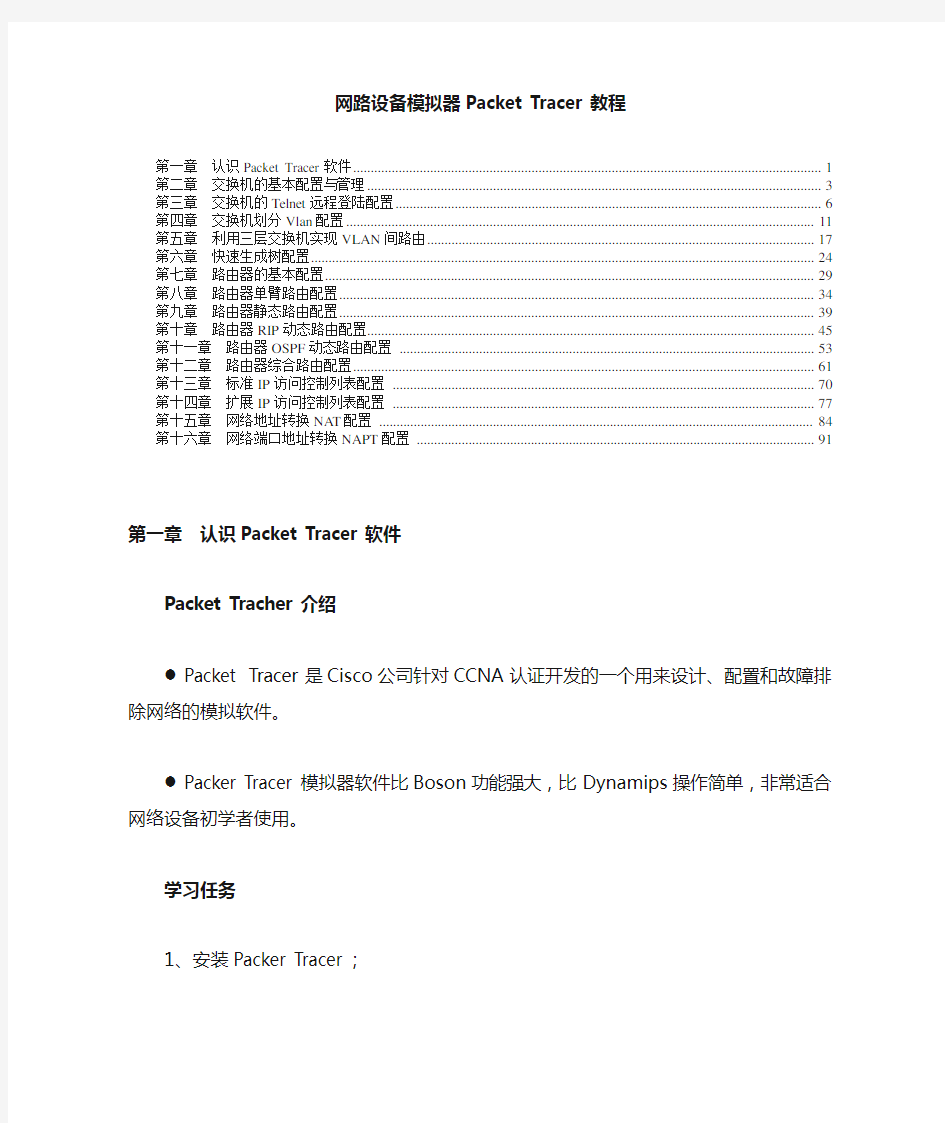
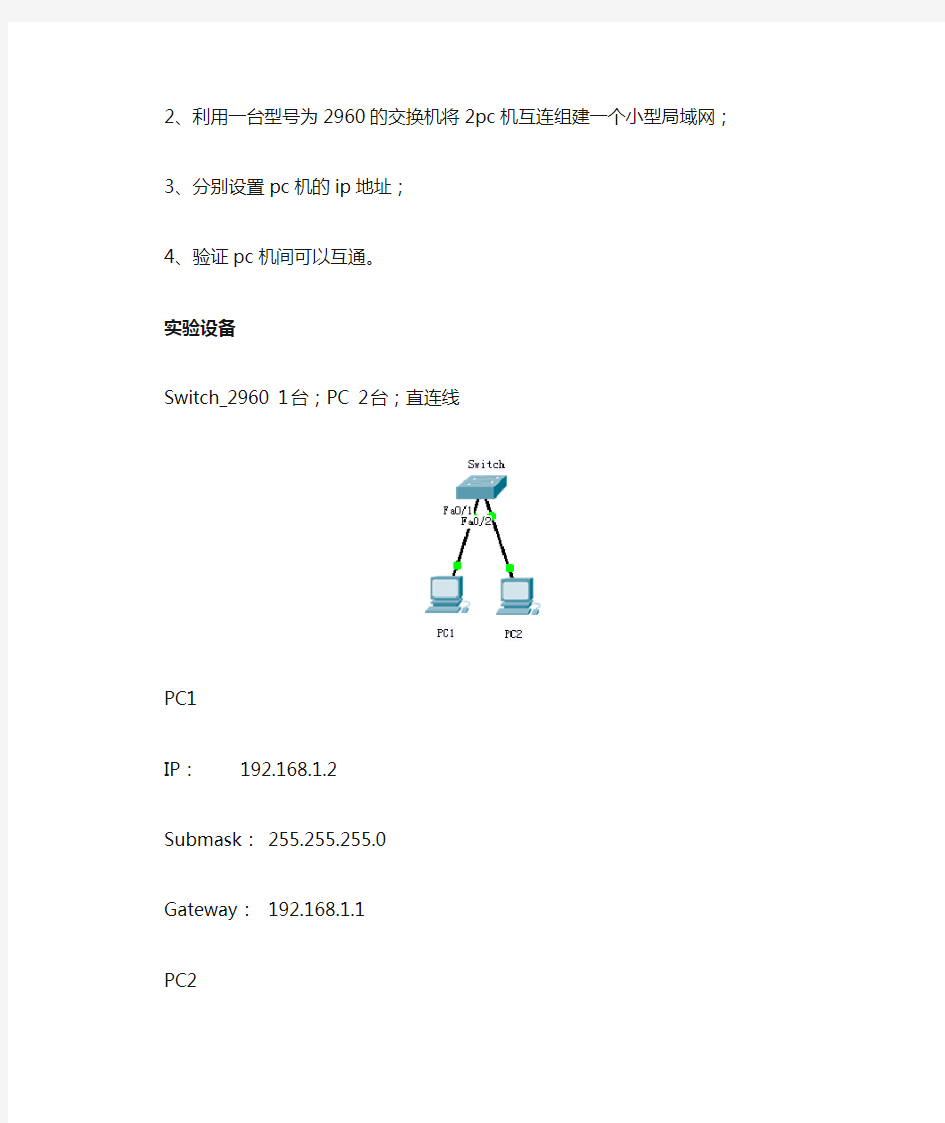
网路设备模拟器Packet T racer教程第一章认识Packet Tracer软件 (1)
第二章交换机的基本配置与管理 (2)
第三章交换机的Telnet远程登陆配置 (3)
第四章交换机划分Vlan配置 (5)
第五章利用三层交换机实现VLAN间路由 (7)
第六章快速生成树配置 (10)
第七章路由器的基本配置 (12)
第八章路由器单臂路由配置 (14)
第九章路由器静态路由配置 (16)
第十章路由器RIP动态路由配置 (18)
第十一章路由器OSPF动态路由配置 (21)
第十二章路由器综合路由配置 (24)
第十三章标准IP访问控制列表配置 (27)
第十四章扩展IP访问控制列表配置 (29)
第十五章网络地址转换NA T配置 (32)
第十六章网络端口地址转换NAPT配置 (34)
第一章认识Packet Tracer软件
Packet T racher介绍
●Packet Tracer是Cisco公司针对CCNA认证开发的一个用来设计、配置和故障排除
网络的模拟软件。
●Packer Tracer模拟器软件比Boson功能强大,比Dynamips操作简单,非常适合网
络设备初学者使用。
学习任务
1、安装Packer Tracer;
2、利用一台型号为2960的交换机将2pc机互连组建一个小型局域网;
3、分别设置pc机的ip地址;
4、验证pc机间可以互通。
实验设备
Switch_2960 1台;PC 2台;直连线
PC1
IP:192.168.1.2
Submask:255.255.255.0
Gateway:192.168.1.1
PC2
IP:192.168.1.3
Submask:255.255.255.0
Gateway:192.168.1.1
PC1 ping PC2 Reply
PC2 ping PC1 Reply
PC2 ping Gateway Timeout
第二章交换机的基本配置与管理
实验目标
●掌握交换机基本信息的配置管理。
实验背景
●某公司新进一批交换机,在投入网络以后要进行初始配置与管理,你作为网络管理
员,对交换机进行基本的配置与管理。
技术原理
●交换机的管理方式基本分为两种:带内管理和带外管理。
●通过交换机的Console端口管理交换机属于带外管理;这种管理方式不占用交
换机的网络端口,第一次配置交换机必须利用Console端口进行配置。
●通过Telnet、拨号等方式属于带内管理。
●交换机的命令行操作模式主要包括:
●用户模式Switch>
●特权模式Switch#
●全局配置模式Switch(config)#
●端口模式Switch(config-if)#
实验步骤:
●新建Packet Tracer拓扑图
●了解交换机命令行
●进入特权模式(en)
●进入全局配置模式(conf t)
●进入交换机端口视图模式(int f0/1)
●返回到上级模式(exit)
●从全局以下模式返回到特权模式(end)
●帮助信息(如? 、co?、copy?)
●命令简写(如conf t)
●命令自动补全(Tab)
●快捷键(ctrl+c中断测试,ctrl+z退回到特权视图)
●Reload重启。(在特权模式下)
●修改交换机名称(hostname X)
●配置交换机端口参数(speed,duplex)
●查看交换机版本信息(show version)
●查看当前生效的配置信息(show run)
实验设备
Switch_2960 1台;PC 1台;配置线;
PC console端口
enable
conf t
interface fa 0/1
speed 100
duplex full
end
show version
show run
第三章交换机的Telnet远程登陆配置
实验目标
●掌握采用Telnet方式配置交换机的方法。
实验背景
●第一次在设备机房对交换机进行了初次配置后,你希望以后在办公室或出差时也可
以对设备进行远程管理。现要在交换机上做适当配置。
技术原理
●配置交换机的管理IP地址(计算机的IP地址与交换机管理IP地址在同一个网段):
●为telnet用户配置用户名和登录口令:
●交换机、路由器中有很多密码,设置对这些密码可以有效的提高设备的安全性。
●switch(config)# enable password ****** 设置进入特权模式的密码
●switch(config-line)可以设置通过console端口连接设备及Telnet远程登录时所
需的密码;
●switch(config)# line console 0
●switch(config-line)# password 5ijsj
●switch(config-line)# login
●switch(config)# line vty 0 4
●switch(config-line)# password 5ijsj
●switch(config-line)# login
实验步骤
●新建Packet Tracer拓扑图
●配置交换机管理ip地址
●Switch(config)# int vlan 1
●Switch(config-if)# ip address **IP** **submask***
●配置用户登录密码
●Switch(config)# enable password ******* 设置进入特权模式的密码
●Switch(config)# line vty 0 4
●Switch(config-line)# password 5ijsj
●Switch(config-line)# login
实验设备
Switch_2960 1台;PC 1台;直连线;配置线
PC
192.168.1.2
255.255.255.0
192.168.1.1
PC终端
en
conf t
inter vlan 1(默认交换机的所有端口都在VLAN1中)
ip address 192.168.1.1 255.255.255.0
no shutdown
exit
enable password 123456
line vty 0 4
password 5ijsj
login
end
show run
PC ping 192.168.1.1
telnet 192.168.1.1
password:5ijsj
enable
password:123456
show run
第四章交换机划分Vlan配置
实验目标
●理解虚拟LAN(VLAN)基本配置;
●掌握一般交换机按端口划分VLAN的配置方法;
●掌握Tag VLAN配置方法。
实验背景
●某一公司内财务部、销售部的PC通过2台交换机实现通信;要求财务部和销售部
的PC可以互通,但为了数据安全起见,销售部和财务部需要进行互相隔离,现要
在交换机上做适当配置来实现这一目标。
技术原理
●VLAN是指在一个物理网段内。进行逻辑的划分,划分成若干个虚拟局域网,VLAN
做大的特性是不受物理位置的限制,可以进行灵活的划分。VLAN具备了一个物理
网段所具备的特性。相同VLAN内的主机可以相互直接通信,不同VLAN间的主
机之间互相访问必须经路由设备进行转发,广播数据包只可以在本VLAN内进行
广播,不能传输到其他VLAN中。
●Port VLAN是实现VLAN的方式之一,它利用交换机的端口进行V ALN的划分,
一个端口只能属于一个VLAN。
●Tag VLAN是基于交换机端口的另一种类型,主要用于是交换机的相同Vlan内的
主机之间可以直接访问,同时对不同Vlan的主机进行隔离。Tag VLAN遵循
IEEE802.1Q协议的标准,在使用配置了Tag VLAN的端口进行数据传输时,需要
在数据帧内添加4个字节的8021.Q标签信息,用于标示该数据帧属于哪个VLAN,
便于对端交换机接收到数据帧后进行准确的过滤。
实验步骤
●新建Packet Tracer拓扑图;
●划分VLAN;
●将端口划分到相应VLAN中;
●设置Tag VLAN Trunk属性;
●测试
实验设备
Switch_2960 2台;PC 4台;直连线
PC1
IP: 192.168.1.2
Submark: 255.255.255.0
Gateway: 192.168.1.1
PC2
IP: 192.168.1.3
Submark: 255.255.255.0
Gateway: 192.168.1.1
PC3
IP: 192.168.1.4
Submark: 255.255.255.0
Gateway: 192.168.1.1
PC4
IP: 192.168.1.5
Submark: 255.255.255.0
Gateway: 192.168.1.1
Switch1
en
conf
vlan 2
name caiwu
exit
vlan 3
name xiaoshou
exit
int f0/1
switch access vlan 2
exit
inter fa 0/2
switch access vlan 3
exit
inter fa 0/24
switch mode trunk
end
show vlan
Switch2
en
conf
vlan 2
exit
vlan 3
exit
int fa 0/1
switch access vlan 2
exit
int fa 0/2
switch access vlan 3
exit
int fa 0/24
switch mode trunk
end
show vlan
PC1 ping PC2 timeout
PC1 ping PC3 Reply
第五章利用三层交换机实现VLAN间路由
实验目标
●掌握交换机Tag VLAN的配置
●掌握三层交换机基本配置方法;
●掌握三层交换机VLAN路由的配置方法;
●通过三层交换机实现VLAN间相互通信;
实验背景
●某企业有两个主要部门,技术部和销售部,分处于不同的办公室,为了安全和便于
管理对两个部门的主机进行了VLAN的划分,技术部和销售部分处于不同的
VLAN,先由于业务的需求需要销售部和技术部的主机能够相互访问,获得相应的
资源,两个部门的交换机通过一台三层交换机进行了连接。
技术原理
●三层交换机具备网络层的功能,实现VLAN相互访问的原理是:利用三层交换机
的路由功能,通过识别数据包的IP地址,查找路由表进行选路转发,三层交换机
利用直连路由可以实现不同VLAN之间的相互访问。三层交换机给接口配置IP地
址。采用SVI(交换虚拟接口)的方式实现VLAN间互连。SVI是指为交换机中的
VLAN创建虚拟接口,并且配置IP地址。
实验步骤
●新建packet tracer拓扑图
●(1)在二层交换机上配置VLAN2、VLAN3,分别将端口2、端口3划分给VLAN2、
VLAN3。
●(2)将二层交换机与三层交换机相连的端口fa 0/1都定义为tag Vlan模式。
●(3)在三层交换机上配置VLAN2、VLAN3,此时验证二层交换机VLAN2、VLAN3
下的主机之间不能相互通信。
●(4)设置三层交换机VLAN间的通信,创建VLAN2,VLAN3的虚接口,并配置
虚接口VLAN2、VLAN3的IP地址。
●(5)查看三层交换机路由表。
●(6)将二层交换机VLAN2、VLAN3下的主机默认网关分别设置为相应虚拟接口
的IP地址。
●(7)验证二层交换机VLAN2,V ALN3下的主机之间可以相互通信。
实验设备
Switch_2960 1台;Swithc_3560 1台;PC 3台;直连线
PC1
IP: 192.168.1.2
Submark: 255.255.255.0
Gateway: 192.168.1.1
PC2
IP: 192.168.2.2
Submark: 255.255.255.0
Gateway: 192.168.2.1
PC3
IP: 192.168.1.3
Submark: 255.255.255.0
Gateway: 192.168.1.1
S2960
en
conf t
vlan 2
exit
vlan 3
exit
int fa 0/2
switchport access vlan 2
int fa 0/3
switchport access vlan 3
int fa 0/1
switchport mode trunk
exit
show vlan
S3560
en
conf t
vlan 2
exit
vlan 3
exit
int fa 0/1
switchport trunk encapsulation dot1q
switchport mode trunk
exit
int fa 0/2
switchport access vlan 2
exit
interface vlan 2
ip address 192.168.1.1 255.255.255.0
no shutdown
exit
interface vlan 3
ip address 192.168.2.1 255.255.255.0
no shutdown
exit
show ip route
show vlan
PC3 Ping PC1
Ping 192.168.1.2
PC3 Ping PC2
Ping 192.168.1.3
第六章快速生成树配置
实验目标
●理解生成树协议工作原理;
●掌握快速生成树协议RSTP基本配置方法;
实验背景
●学校为了开展计算机教学和网络办公,建立的一个计算机教室和一个校办公区,这
两处的计算机网络通过两台交换机互联组成内部校园网,为了提高网络的可靠性,
作为网络管理员,你要用2条链路将交换机互连,现要求在交换机上做适当配置,是网络避免环路。
技术原理
●生成树协议(spanning-tree),作用是在交换网络中提供冗余备份链路,并且解决交
换网络中的环路问题;
●生成树协议是利用SPA算法,在存在交换机环路的网络中生成一个没有环路的属
性网络,运用该算法将交换网络的冗余备份链路从逻辑上断开,当主链路出现故障
时,能够自动的切换到备份链路,保证数据的正常转发。
●生成树协议版本:STP、RSTP(快速生成树协议)、MSTP(多生成树协议)。
●生成树协议的特点收敛时间长。从主要链路出现故障到切换至备份链路需要50秒
时间。
●快速生成树在生成树协议的基础上增加了两种端口角色,替换端口或备份端口,分
别作为根端口和指定端口。当根端口或指定端口出现故障时,冗余端口不需要经过
50秒的收敛时间,可以直接切换到替换端口或备份端口,从而实现RSTP协议小
于1秒的快速收敛。
实验步骤
●新建packet tracer拓扑图
●默认情况下STP协议是启用的。通过两台交换机之间传送BPDU协议数据单元。
选出跟交换机、根端口等,以便确定端口的转发状态。图中标记为黄色的端口处于
block堵塞状态。
●设置RSTP。
●查看交换机show spanning-tree状态,了解跟交换机和根端口情况。
●通过更改交换机生成树的优先级spanning-tree vlan 10 priority 4096可以变化跟交换
机的角色。
●测试。当主链路处于down状态时候,能够自动的切换到备份链路,保证数据的正
常转发。
实验设备
Switch_2960 2台;PC 2台;直连线(各设备互联)
PC1
IP: 192.168.1.2
Submask: 255.255.255.0
Gateway: 192.168.1.1 PC2
IP: 192.168.1.3
Submask: 255.255.255.0
Gateway: 192.168.1.1
S1
en
show spanning-tree
conf t
hostname S1
int fa 0/10
switchport access vlan 10
exit
int rang fa 0/1 - 2
switchport mode trunk
exit
spanning-tree mode rapid-pvst
end
S2
en
conf t
hostname S2
int fa 0/10
switchport access vlan 10
exit
int range fa 0/1 - 2
switchport mode turnk
exit
spanning-tree mode rapid-pvst
end
show spanning-tree
PC1
ipconfig
ping -t 192.168.1.3
S2
en
conf t
int fa 0/1
shut
(查看PC1的ping情况是否正常)
第七章路由器的基本配置
实验目标
●掌握路由器几种常用配置方法;
●掌握采用Console线缆配置路由器的方法;
●掌握采用Telnet方式配置路由器的方法;
●熟悉路由器不同的命令行操作模式以及各种模式之间的切换;
●掌握路由器的基本配置命令;
实验背景
●你是某公司新进的网管,公司要求你熟悉网络产品,首先要求你登录路由器,
了解、掌握路由器的命令行操作;
●作为网络管理员,你第一次在设备机房对路由器进行了初次配置后,希望以后
在办公室或出差时也可以对设备进行远程管理,现要在路由器上做适当配置。
技术原理
●路由器的管理方式基本分为两种:带内管理和带外管理。通过路由器的Console
口管理路由器属于带外管理,不占用路由器的网络接口,其特点是需要使用配置线
缆,近距离配置。第一次配置时必须利用Console端口进行配置。
实验步骤
●新建packet tracer拓扑图
●(1)用标准console线缆用于连接计算机的串口和路由器的console上。在计算机
上启用超级终端,并配置超级终端的参数,是计算机与路由器通过console接口建
立连接;
●(2)配置路由器的管理的IP地址,并为Telnet用户配置用户名和登录口令。配置
计算机的IP地址(与路由器管理IP地址在同一个网段),通过网线将计算机和路
由器相连,通过计算机Telnet到路由器上对交换机进行查看;
●(3)更改路由器的主机名;
●(4)擦除配置信息。保存配置信息,显示配置信息;
●(5)显示当前配置信息;
●(6)显示历史命令。
实验设备
Router_2811 1台;PC 1台;交叉线;配置线
说明:交叉线:路由器与计算机相连路由器与交换机相连直连线:计算机与交换机相连
PC
IP: 192.168.1.2
Submask: 255.255.255.0
Gageway:192.168.1.1
Router
图形化:界面开启FastEthernet0/0端口
命令行:rip 视图:router rip; osfp视图:router osfp 1
PC 终端
en
conf t
hostname R1
enable secret 123456 //设置特权密码
exit
exit
en
password:此时输入密码,输入的密码不显示
conf t
line vty 0 4 //设置telnet密码
password 5ijsj
login
exit
interface fa 0/0
ip address 192.168.1.1 255.255.255.0
no shut
end
PC CMD
ipconfig
ping 192.168.1.1
telnet 192.168.1.1
password:5ijsi
en
password:123456
show runing
第八章路由器单臂路由配置
实验目标
掌握单臂路由器配置方法;
通过单臂路由器实现不同VLAN之间互相通信;
实验背景
某企业有两个主要部门,技术部和销售部,分处于不同的办公室,为了安全和便于管理对两个部门的主机进行了VLAN的划分,技术部和销售部分处于不同的VLAN。现由于业务的需求需要销售部和技术部的主机能够相互访问,获得相应的资源,两个部门的交换机通过一台路由器进行了连接。
技术原理
单臂路由:是为实现VLAN间通信的三层网络设备路由器,它只需要一个以太网,通过创建子接口可以承担所有VLAN的网关,而在不同的VLAN间转发数据。
实验步骤
新建packer tracer拓扑图
当交换机设置两个Vlan时,逻辑上已经成为两个网络,广播被隔离了。两个Vlan的网络要通信,必须通过路由器,如果接入路由器的一个物理端口,则必须有两个子接口分别与两个Vlan对应,同时还要求与路由器相连得交换机的端口fa 0/1要设置为trunk,因为这个接口要通过两个Vlan的数据包。
检查设置情况,应该能够正确的看到Vlan和Trunk信息。
计算机的网关分别指向路由器的子接口。
配置子接口,开启路由器物理接口。
默认封装dot1q协议。
配置路由器子接口IP地址。
实验设备
PC 2台;Router_2811 1台;Switch_2960 1台
Switch
en
conf t
vlan 2
exit
vlan 3
exit
interface fastEthernet 0/2
switchport access vlan 2
exit
int fa 0/3
switchport access vlan 3
exit
int fa 0/1
switchport mode trunk
Router
en
conf t
int fa 0/0
no shutdown
exit
interface fast 0/0.1
encapsulation dot1Q 2
ip address 192.168.1.1 255.255.255.0
exit
int fa 0/0.2
encapsulation dot1q 3
ip address 192.168.2.1 255.255.255.0
end
show ip route
第九章路由器静态路由配置
实验目标
●掌握静态路由的配置方法和技巧;
●掌握通过静态路由方式实现网络的连通性;
●熟悉广域网线缆的链接方式;
实验背景
学校有新旧两个校区,每个校区是一个独立的局域网,为了使新旧校区能够正常相互通讯,共享资源。每个校区出口利用一台路由器进行连接,两台路由器间学校申请了一条2M 的DDN专线进行相连,要求做适当配置实现两个校区的正常相互访问。
技术原理
●路由器属于网络层设备,能够根据IP包头的信息,选择一条最佳路径,将数据包
转发出去。实现不同网段的主机之间的互相访问。路由器是根据路由表进行选路和
转发的。而路由表里就是由一条条路由信息组成。
●生成路由表主要有两种方法:手工配置和动态配置,即静态路由协议配置和动态路
由协议配置。
●静态路由是指有网络管理员手工配置的路由信息。
●静态路由除了具有简单、高效、可靠的优点外,它的另一个好处是网络安全保密性
高。
●缺省路由可以看做是静态路由的一种特殊情况。当数据在查找路由表时,没有找到
和目标相匹配的路由表项时,为数据指定路由。
实验步骤
●新建packet tracer拓扑图
●(1)在路由器R1、R2上配置接口的IP地址和R1串口上的时钟频率;
●(2)查看路由器生成的直连路由;
●(3)在路由器R1、R2上配置静态路由;
●(4)验证R1、R2上的静态路由配置;
●(5)将PC1、PC2主机默认网关分别设置为路由器接口fa 1/0的IP地址;
●(6)PC1、PC2主机之间可以相互通信;
实验设备
pc 2台;Router-PT可扩展路由2台(Switch_2811无V.35线接口);Switch_2960 2台;DCE 串口线;直连线;交叉线
PC1
IP: 192.168.1.2
Submask: 255.255.255.0
Gateway: 192.168.1.1
PC2
IP: 192.168.2.2
Submask: 255.255.255.0
Gateway: 192.168.2.1
R1
en
conf t
hostname R1
int fa 1/0
no shut
ip address 192.168.1.1 255.255.255.0
exit
int serial 2/0
no shut
ip address 192.168.3.1 255.255.255.0
clock rate 64000(必须配置时钟才可通信)end
R2
en
conf t
hostname R2
int fa 1/0
no shut
ip address 192.168.2.1 255.255.255.0
exit
int serial 2/0
ip address 192.168.3.2 255.255.255.0
no shut
end
R1
en
conf t
ip route 192.168.2.0 255.255.255.0 192.168.3.2
end
show ip route
R2
en
conf t
ip route 192.168.1.0 255.255.255.0 192.168.3.1
end
show ip route
第十章路由器RIP动态路由配置
实验目的
●掌握RIP协议的配置方法:
●掌握查看通过动态路由协议RIP学习产生的路由;
●熟悉广域网线缆的链接方式;
实验背景
假设校园网通过一台三层交换机连到校园网出口路由器上,路由器再和校园外的另一台路由器连接。现要做适当配置,实现校园网内部主机与校园网外部主机之间的相互通信。为了简化网管的管理维护工作,学校决定采用RIPV2协议实现互通。
技术原理
●RIP(Routing Information Protocols,路由信息协议)是应用较早、使用较普遍的IGP
内部网管协议,使用于小型同类网络,是距离矢量协议;
●RIP协议跳数作为衡量路径开销的,RIP协议里规定最大跳数为15;
●RIP协议有两个版本:RIPv1和RIPv2,RIPv1属于有类路由协议,不支持VLSM,
以广播形式进行路由信息的更新,更新周期为30秒;RIPv2属于无类路由协议,
支持VLSM,以组播形式进行路由更细。
实验步骤
●建立建立packet tracer拓扑图
●(1)在本实验中的三层交换机上划分VLAN10和VLAN20,其中VLAN10用于
连接校园网主机,VLAN20用于连接R1。
●(2)路由器之间通过V.35电缆通过串口连接,DCE端连接在R1上,配置其时钟
频率64000。
●(3)主机和交换机通过直连线,主机与路由器通过交叉线连接。
●(4)在S3560上配置RIPV2路由协议。
●(5)在路由器R1、R2上配置RIPV2路由协议。
●(6)将PC1、PC2主机默认网关设置为与直连网路设备接口IP地址。
●(7)验证PC1、PC2主机之间可以互相同信;
实验设备
PC 2台;Switch_3560 1台;Router-PT 2台;直连线;交叉线;DCE 串口线
PC1
IP: 192.168.1.2
Submask: 255.255.255.0
Gateway: 192.168.1.1
PC2
IP: 192.168.2.2
Submask: 255.255.255.0
Gateway: 192.168.2.1
S3560
en
conf t
hostname S3560
vlan 10
exit
vlan 20
exit
interface fa 0/10
switchport access vlan 10
exit
interface fa 0/20
switchport access valn 20
exit
end
show vlan
conf t
interface vlan 10
ip address 192.168.1.1 255.255.255.0
no shutdown
exit
interface vlan 20
ip address 192.168.3.1 255.255.255.0
no shutdown
end
show ip route
show runing
conf t
router rip
network 192.168.1.0
network 192.168.3.0
version 2
end
show ip route
R1
en
conf t
hostname R1
interface fa 0/0
no shutdown
ip address 192.168.3.2 255.255.255.0
interface serial 2/0
no shutdown
ip address 192.168.4.1 255.255.255.0
clock rate 64000
end
show ip route
conf t
router rip
network 192.168.3.0
network 192.168.4.0
今天巴士HTC小编为大家带来安卓模拟器4.0安装教程全解析,最新版安卓模拟器4.0.4安装教程,如果您还不知道怎么操作的话,可以关注一下。谷歌在最新的安装4.0.3 R2模拟器中,加入了GPU支持,可以支持OpenGL ES 2.0标准,让开发者可以借助模拟器来测试自己的OpenGL游戏。在去年新增了摄像头支持之后,现在的新版安卓模拟器4.0.4也加入了包括多点触摸输入设备的支持,未来还将加入蓝牙和NFC支持。 QVGA (240x320, low density, small screen) WQVGA400 (240x400, low density, normal screen) WQVGA432 (240x432, low density, normal screen) HVGA (320x480, medium density, normal screen) WVGA800 (480x800, high density, normal screen) WVGA854 (480x854 high density, normal screen) WXGA720 (1280x720, extra-high density, normal screen) WSVGA (1024x600, medium density, large screen) WXGA (1280x800, medium density, xlarge screen) 一、运行环境的配置 1、准备你的电脑系统:XP 或 Windows 7 2、由于安卓模拟器4.0需要在Java环境才能运行,先下载Java安装吧:点击下载并安装!(如已有Java环境的可跳过此步)。 二、下载安卓模拟器4.0.4 文件包 1、下载Android SDK starter package【用zip打开,拖出android-sdk-windows 到你想放置的位置】; 2、下载Android SDK API Level【用zip打开,拖放 android-15(文件夹名字叫:android-4.0.4) 到platforms 目录内】; 3、下载安卓模拟器4.0.4 system img【进入android-sdk-windows目录,新建文件夹:system-images,再进入system-images目录,新建文件夹:android-15,用zip打开,拖放 armeabi-v7a 到system- images\android-15目录内】; 4、下载安卓模拟器4.0 Platform-tools【用zip打开,拖放 platform-tools 到 android-sdk-windows目录内】。 三、创建Android 4.0.4 模拟器
模拟器介绍 PCSX2是目前发展最为迅速的PS2模拟器,作为第一款能模拟商业游戏的PS2模拟器,在经过几年的发展后,这款模拟器已经能够较为完美地模拟相当多的PS2游戏。 硬件需求 首先需要知道的是,PS2的模拟对电脑的要求非常高,官方配置最低需求是支持SSE2的CPU(Intel CPU需要Pentium 4(奔腾4)以上,AMD CPU需要Athlon64以上(速龙64)),需要支持2.0顶点渲染的显卡,至少512MB 内存。实际上,这个配置也只是能看看幻灯片而已,官方推配置为Intel Core 2Duo(扣肉2)3.2GHz以上,显卡GeForce 8600GT以上,1GB 内存,如果是使用VISTA系统的话,内存提高到2GB。即使是这个配置,依旧不要期待所有的游戏都能流畅运行。 官方也特别提到,到目前为止PCSX2只对双核CPU采取了优化措施,更多的内核对速度提升没有帮助。 实际上,从一些网友的反馈来看,多核,比如三核,甚至可能会产生一些问题。另外,由于PCSX2的关键插件是针对Intel CPU的指令集优化的,在AMD上由于指令集支持不完善,效果不如Intel CPU,所以运行PCSX2推荐使用Intel CPU。并且从网友的反馈来看,显卡也推荐采用Nvidia的显卡,ATI的显卡会略差一些。
使用准备 首先需要的是下载模拟器,我们这里提供了两个版本,一个是官方1474测试版,一个是蓝色宇宙基于优化编译的PCSX2 1.020 Extremum,请自行选择下载安装。推荐使用优化版以获得最好的速度。 如果你下载的是官方版本的话,需要另外下载PS2的BIOS文件,我们也提供了下载,将下载得到的BIOS文件解压到模拟器的BIOS文件夹下即可。 接下来就是运行模拟器了,在运行模拟器之前,我们要确认两件事:一是你的电脑上有PS2游戏的镜像文件,如果没有游戏镜像的话,结果很明显,我们也只能看看模拟器的界面而已;二是请尽量关闭其它程序,尤其是浏览器、聊天工具、播放器和word等高内存和CPU占用的程序,这些都会影响模拟器的运行速度。 接下来就是双击可执行文件运行模拟器。官方版本只有一个pcsx2-beta-1474.exe(根据模拟器版本不同,文件名也有所不同,当然,这里是玩家在安装后什么也不做的时候的情况,我们也可以根据自己的需要重新命名),我们直接运行这个文件即可。如果是蓝色宇宙的优化版本的话,你可以发现有三个可执行文件:PCSX2EX.exe、PCSX2SP.exe以及PCSX2VU.exe,PCSX2EX为稳定版,CPU占用率较低,适合《拳皇》、《合金弹头》等2D引擎的游戏;PCSX2VU 为极限版,CPU占用率较高;适合《机战》、《命运永夜》等需要进阶提速的游戏;PCSX2SP为高效版,CPU占用率偏低;适合《战神》、《刀魂》、《兽王记》等特殊内核的游戏。需要注意的是,在VISTA和Windows 7下面,PCSX2EX 以及PCSX2VU需要分配内存,需要管理员权限,我们需要在相应的可执行程序上点右键然后选择“以管理员身份运行”,否则将无法运行并报错。
android手机模拟器安装图文教程 android手机模拟器安装图文全教程,教你怎么用电脑玩手机游戏,怎么样不买3G手机也可以用3G手机! 如今说到什么智能手机最火,那很多人肯定会说android系统的手机。如果你还没有Android手机,又想买一部试试,可是价格都不便宜,买来不适合自己怎么办?那么可以先在电脑上安装一个Android模拟器,因为它可以在电脑上模拟出Android手机系统,让你提前体验一下它的魅力。 教程一共分为两步,一是安装模拟器,二是模拟器中安装软件 一、在电脑上安装Android模拟器 二、在模拟器安装APK的方法 一、在电脑上安装Android模拟器 1、由于Android模拟器需要在Java环境才能运行,先下载Java安装吧。(如已有Java环境的可跳过此步) Java环境下载:/downloads/widget/jdk6.jsp 选择Windows版本,下载完成后,安装即可。 2、下载安装Android SDK: 下载地址:/android-sdk_r05-windows.zip(目前有很多个版本,你可以随便去下) 下载完成后,解压到某个目录。如:E:\android-sdk-windows(注意,目录不要有中文哦) 然后把E:\android-sdk-windows\Tools 完整路径加入到系统Path变量(这一步主要用于以后安装apk 软件时方便调用) 我的电脑 > 右键属性 > 高级 > 环境变量 注意:增加进Path变量时,路径前面要加一个 ; 号 3、配置Android模拟器 运行 SDK Setup.exe (在E:\android-sdk-windows目录下) 可能会出现错误,访问不了
ironli 高级版主 帖子 3402 精华 4 积分 32973 威望 17 金钱 35351 诚信 1 性别 男 来自 Tianjin&Swiss Thun 注册时间 2008-6-14 1# 打印 字体大小: t T 发表于 2008-8-17 06:11 | 只看该作者 最新版PS2模拟器的详尽使用说明、兼容游戏列表、游戏下载、硬件要求的 整理了很多网上的信息,综合如下,感谢eNet游戏先锋,https://www.doczj.com/doc/332322745.html,,https://www.doczj.com/doc/332322745.html,, 论坛 一.关于模拟ps2的pc硬件的说明 cpu: 无法运行或基本无法运行的cpu包括: Intel Pentium Intel Pentium II AMD Athlon (不包括XP> AMD Thunderbird AMD Duron 可以运行,但是非常慢,并且问题多多的cpu包括: Intel Pentium III Intel Celeron (任何 P3及以上系列> AMD Athlon XP AMD Sempron AMD Turion 不会有兼容性问题,但运行速度慢的cpu包括: Intel Pentium IV (4> Intel Pentium D - 可能是这个cpu集合中表现最好的 Intel Pentium M (Dothan> AMD Athlon 64 单核 AMD Opteron 单核
AMD Athlon FX 单核 可以以较为合理的、可玩的速度运行<但并非全速)的cpu包括: Intel Core 2 Duo (以及笔记本中相应的 Core Duo > Intel Core 2 Quad AMD Athlon X2 (以及笔记本中相应的Turion> AMD Opteron 双核 AMD Athlon FX 双核 笔记本: 除上述提及的以外,不推荐任何笔记本。如果该笔记本支持SSE2,那么还有可能运行 可能速度暴慢,兼容问题多多。 显卡: 无法运行或基本无法运行--或许在gsdx9插件的软件模式下可以以极慢的速度运行 括: Geforce 3 或以下 Geforce 4 MX 系列- 经证实可运行,但速度极慢 ATi Radeon 8xxx 系列及以下 ATi Radeon 9100 绝大多数集成显卡 (不包括Geforce 61X0 系列和 5200 Go> 可运行,但必须用GSDX9 并且表现非常糟糕的显卡包括: Radeon 9200 -有报告说可以兼容ZeroGS! Radeon 9250 Intel GMA950 - 已证实可以运行 Geforce 4 两个插件均可运行,但表现很糟糕的显卡包括:
看到网上很多朋友在找怎么在电脑上安装安卓模拟器,安卓模拟器安装方法等.安卓模拟器下载好要进行相对就的操作才可以使用,下面是详细的方法,可以收藏一下! 首先将安卓模拟器下载下来.打开压缩包我们会看到 Java_Runtime_Environment-002d6.1.210.6.exe,及android-sdk-windows文件夹下SDK Setup.exe二个运行程序. Java_Runtime_Environment-002d6.1.210.6.exe为安卓模拟器要配置的JAVA 环境. SDK Setup.exe为安卓模拟器程序.
1.安卓模拟器Java环境安装 运行Java_Runtime_Environment-002d6.1.210.6.exe安装,
完成之后配置环境变量,这个简单,右击计算机,选择属性. 左边的高级系统设置 在系统变量下选择新建 ①JAVA_HOME C:\Program Files\Java\jdk1.6.0_10 ②classpath .;%JAVA_HOME%\lib; ③Path 默认已经有了,找到点编辑,在前面加入这个值 C:\Program Files\Java\jdk1.6.0_10\bin;
安卓模拟器安装包,在android-sdk-windows文件夹下. 2.下载完打开压缩包,运行SDK Setup.exe 自动连接到google的服务器检查可用的包裹 如果你看到一条关于SSL的错误信息,点击Settings标签(在SDK and AVD Manager 窗口左边)。然后把Force https://前面的勾去掉,点确定,然后重新点击 installed packages。
思科交换机模拟软件使 用教程 Document serial number【UU89WT-UU98YT-UU8CB-UUUT-UUT108】
思科交换机模拟软件使用教程 Packet Tracer 建构CCNA实验攻略(1)——配置Cisco交换机 Packet Tracer 是一款非常不错的Cisco(思科)网络设备模拟器,对于想考思科初级认证(如CCNA)的朋友们来说,Packet Tracer 是非常不错的选择。利用Packet Tracer 练习思科IOS操作命令很不错的。
要配置好Cisco交换必需要熟悉IOS命令及相关的知识。 一、几种配置命令模式 switch> 这种提示符表示是在用户命令模式,只能使用一些查看命令。 switch# 这种提示符表示是在特权命令模式。 switch(config)# 这种提示符表示是全局配置模式 switch(config-if)# 端口配置命令模式 图一几种命令模式 二、检查、查看命令 这些命令是查看当前配置状况,通常是以show(sh)为开始的命令。show version查看IOS的版本、show flash查看flash内存使用状况、show mac-address-table查看MAC地址列表
图二 图三 图四 图五Show 帮助命令显示当前所有的查看命令 图六查看端口状态信息 三、密码设置命令 Cisco交换机、路由器中有很多密码,设置好这些密码可以有效地提高设备的安全性。 switch(config)#enable password 设置进入特权模式进的密码 switch(config-line) 可以设置通过console端口连接设备及telnet远程登录时所需要的密码
网路设备模拟器Packet Tracer教程第一章认识Packet Tracer软件 (1) 第二章交换机的基本配置与管理 (1) 第三章交换机的端口配置与管理 (3) 第十五章路由器综合路由配置 (8) 说明:本例在Packet Tracer 上能正常运行,在Packet Tracer 上Switch0不能学习到、的路由信息,需要给Switch0指定静态路由:ip route 0.0.0.0 第十六章标准IP访问控制列表配置 (11) 第十七章扩展IP访问控制列表配置 (13) 第十八章网络地址转换NA T配置 (15) 第十九章网络端口地址转换NAPT配置 (17) 第二十章交换机端口安全 (19) 第一章认识Packet Tracer软件 学习任务 1、安装Packer Tracer; 2、利用一台型号为2960的交换机将2pc机互连组建一个小型局域网; 3、分别设置pc机的ip地址; 4、验证pc机间可以互通。 实验设备 Switch_2960 1台;PC 2台;直连线 PC1 IP:Submask:Gateway:IP:Submask: Gateway:ping PC2Reply PC2 ping PC1Reply PC2 ping Gateway Timeout 第二章交换机的基本配置与管理 实验目标
●掌握交换机基本信息的配置管理。 实验背景 ●某公司新进一批交换机,在投入网络以后要进行初始配置与管理,你作为网络管理 员,对交换机进行基本的配置与管理。 技术原理 ●交换机的管理方式基本分为两种:带内管理和带外管理。 ●通过交换机的Console端口管理交换机属于带外管理;这种管理方式不占用交 换机的网络端口,第一次配置交换机必须利用Console端口进行配置。 ●通过Telnet、拨号等方式属于带内管理。 ●交换机的命令行操作模式主要包括: ●用户模式Switch> ●特权模式Switch# ●全局配置模式Switch(config)# ●端口模式Switch(config-if)# 实验步骤: ●新建Packet Tracer拓扑图 ●了解交换机命令行 ●进入特权模式(en) ●进入全局配置模式(conf t) ●进入交换机端口视图模式(int f0/1) ●返回到上级模式(exit) ●从全局以下模式返回到特权模式(end) ●帮助信息(如? 、co?、copy?) ●命令简写(如conf t) ●命令自动补全(Tab) ●快捷键(ctrl+c中断测试,ctrl+z退回到特权视图) ●Reload重启。(在特权模式下) ●修改交换机名称(hostname X) 实验设备 Switch_2960 1台;PC 1台;配置线; PC console端口 Switch>enable Switch#conf t
模拟器介绍PCSX2是目前发展最为迅速的PS2模拟器,作为第一款能模拟商业游戏的PS2模拟器,在经过几年的发展后,这款模拟器已经能够较为完美地模拟相当多的P S2游戏。 硬件需求首先需要知道的是,PS2的模拟对电脑的要求非常高,官方配置最低需求是支持SSE2的CPU(Intel CPU需要Pentium 4(奔腾4)以上,AMD CPU需要Athlon64以上(速龙64)),需要支持顶点渲染的显卡,至少512MB内存。实际上,这个配置也只是能看看幻灯片而已,官方推配置为Intel Core 2Duo(扣肉2)以上,显卡GeForce 8600GT以上,1GB 内存,如果是使用VISTA系统的话,内存提高到2GB。即使是这个配置,依旧不要期待所有的游戏都能流畅运行。 官方也特别提到,到目前为止PCSX2只对双核CPU采取了优化措施,更多的内核对速度提升没有帮助。 实际上,从一些网友的反馈来看,多核,比如三核,甚至可能会产生一些问题。另外,由于PCSX2的关键插件是针对Intel CPU的指令集优化的,在AMD上由于指令集支持不完善,效果不如Intel CPU,所以运行PCSX2推荐使用Intel CPU。并且从网友的反馈来看,显卡也推荐采用N v i d i a的显卡,A T I的显卡会略差一些。
使用准备首先需要的是下载模拟器,我们这里提供了两个版本,一个是官方1474测试版,一个是蓝色宇宙基于优化编译的PCSX2 E x t r e m u m,请自行选择下载安装。推荐使用优化版以获得最好的速度。 如果你下载的是官方版本的话,需要另外下载PS2的BIOS文件,我们也提供了下载,将下载得到的BIOS文件解压到模拟器的B I O S文件夹下即可。 接下来就是运行模拟器了,在运行模拟器之前,我们要确认两件事:一是你的电脑上有PS2游戏的镜像文件,如果没有游戏镜像的话,结果很明显,我们也只能看看模拟器的界面而已;二是请尽量关闭其它程序,尤其是浏览器、聊天工具、播放器和w o r d等高内存和C P U占用的程序,这些都会影响模拟器的运行速度。 接下来就是双击可执行文件运行模拟器。官方版本只有一个(根据模拟器版本不同,文件名也有所不同,当然,这里是玩家在安装后什么也不做的时候的情况,我们也可以根据自己的需要重新命名),我们直接运行这个文件即可。如果是蓝色宇宙的优化版本的话,你可以发现有三个可执行文件:、以及,PCSX2EX为稳定版,CPU占用率较低,适合《拳皇》、《合金弹头》等2D引擎的游戏;PCSX2VU为极限版,CPU占用率较高;适合《机战》、《命运永夜》等需要进阶提速的游戏;PCSX2SP 为高效版,CPU占用率偏低;适合《战神》、《刀魂》、《兽王记》等特殊内核的游戏。需要注意的是,在VISTA和Windows 7下面,PCSX2EX以及PCSX2VU需要分配内存,需要管理员权限,我们需要在相应的可执行程序上点右键然后选择“以管理员身份运行”,否则将无法运行并报错。
Cisco模拟机使用方法 1.把K盘里面有一个(ATEN实验文件)的文件夹复制到自己的E: 学员下面的脱产班下你们自己使用的文件夹下 2.在刚刚复制过来的文件夹里面找到一个https://www.doczj.com/doc/332322745.html,的文件右键打开 方式选择记事本打开改写里面的路径。刚刚我们把ATEN 实验文件这个文件夹复制到了那里,哪个就是我们的路径改写 Workingdir = E:\学员\脱产班\no.06\ATEN实验文件\tmp\ 保存退出 3.双击桌面上面有一个dynamips server 的文件.就不用去管他,放在 那里! 4.双击我们刚刚编辑的那个文件在E:\学员\脱产班\no.06\ATEN 实验文件的一个https://www.doczj.com/doc/332322745.html,的文件会出现一个大于号的状态 5.输入list 是查看我们现在这个模拟器的设备,有那些! 6.如果要使用我们的SW1,那么我们就要start SW1 开启这个SW1 设备 7.然后在telnet SW1 登陆到我们SW1设备上面 8.现在进入的就是我们的交换机了,上面所做的操作都是在搭建我们 的模拟器环境! 9.进入交换机界面以后会出现一个对话,问你是no\yes 意思是:是否 愿意加载一些默认配置,这里我们选择no 我们自己手动配置! 直接输入n 就可以了!
10.进入模拟器了以后,我们看见的是router > 这个状态,这表示 的是我们现在交换机的名称是route 现在是在>模式,也就是我们的用户模式!现在输入enable 回车,我们进入特权模式,从特权模式进入全局配置模式输入:config t 我这里写的是简写,你们可以用teb键把命令补齐! 至于还有一个接口模式,一个线路模式,这里我就不做介绍了,你们大家自己看下书! 11.这里讲一点,如何修改设备的名称进入我们的全局配置模式 > enable 从用户模式进入特权模式 # config t 从特权在进入全局配置模式 (Config)# hostname benet 全局配置模式下面输入hostname benet 回车就可以修改设备名称了! Benet是设备名称,这里可以自己定义! 希望大家能够把这个模拟器能使用清楚,我的文档写的也比较清楚了,希望大家多加练习!
最新CISCO官方CCNA模拟器使用教程 注:本文中的图片均可点击查看更清晰的大图。 这是Cisco公司针对其CCNA认证开发的一个用来设计、配置和故障排除网络的模拟软件。使用者自己创建网络拓扑,并通过一个图形接口配置该拓扑中的设备。软件还提供一个分组传输模拟功能让使用者观察分组在网络中的传输过程。 适合新手学习CCNA用 具有真实的操作界面 很容易上手 官方下载地址:直接打开连接好像不行不过可以通过讯雷的新建任务把连接复制进去就可以下载了: https://www.doczj.com/doc/332322745.html,/akdlm/cnams/resourcewindow/noncurr /downloadTools/app_files/PacketTracer_setup.exe?userid=5107812&fileExt=.exe 一、PacketTracer4.1安装和基本界面 这个模拟器比BOSON,DY,操作简单,方便,更人性化 但是,它只支持CCNA中的一些内容,对学习思科初学者有很大的帮助,更容易让一些初学思科的朋友们入门。 下载好软件,安装非常简单,双击运行安装程序,一直点下一步(CISCO公司出的,没有其他的流氓软件,大家放心),最后安装成功。桌面出现快捷方式 然后运行本程序,出现下面的界面
1,最上面的还是和一些其他的软件一样,新建,打开,保存之类的 2,中间的白框是工作区域,你操作就是在这个框里面操作的 3,框右边是圈划设备,移动设备,删除设备之类的注意那个信封,以后要是查看包的传输路径,主要是看这个 4,左下面是自己搭建TOPO时,可以随意的添加以下的设备,点着左边的ROUTER,右边就会出现可用的所有ROUTER,设备的类型列表如下:
网络设备模拟器Packet Tracer教程第一章认识Packet Tracer软件 (1) 第二章交换机的基本配置与管理 (2) 第三章交换机的端口配置与管理 (3) 第四章交换机的Telnet远程登陆配置 (5) 第五章交换机的端口聚合配置 (7) 第六章交换机划分Vlan配置 (9) 第七章三层交换机基本配置 (12) 第八章利用三层交换机实现VLAN间路由 (13) 第九章快速生成树配置 (16) 第十章路由器的基本配置 (19) 第十一章路由器单臂路由配置 (21) 第一章认识Packet Tracer软件 Packet Tracher介绍 ●Packet Tracer是Cisco公司针对CCNA认证开发的一个用来设计、配置和故障排 除网络的模拟软件。 ●Packer Tracer模拟器软件比Boson功能强大,比Dynamips操作简单,非常适合 网络设备初学者使用。 学习任务 1、安装Packer Tracer; 2、利用一台型号为2960的交换机将2pc机互连组建一个小型局域网; 3、分别设置pc机的ip地址; 4、验证pc机间可以互通。 实验设备 Switch_2960 1台;PC 2台;直连线 PC1 IP:192.168.1.2 Submask:255.255.255.0 Gateway:192.168.1.1
PC2 IP:192.168.1.3 Submask:255.255.255.0 Gateway:192.168.1.1 PC1 ping PC2 Reply PC2 ping PC1 Reply PC2 ping Gateway Timeout 第二章交换机的基本配置与管理 实验目标 ●掌握交换机基本信息的配置管理。 实验背景 ●某公司新进一批交换机,在投入网络以后要进行初始配置与管理,你作为网络管理 员,对交换机进行基本的配置与管理。 技术原理 ●交换机的管理方式基本分为两种:带内管理和带外管理。 ●通过交换机的Console端口管理交换机属于带外管理;这种管理方式不占用交 换机的网络端口,第一次配置交换机必须利用Console端口进行配置。 ●通过Telnet、拨号等方式属于带内管理。 ●交换机的命令行操作模式主要包括: ●用户模式Switch> ●特权模式Switch# ●全局配置模式Switch(config)# ●端口模式Switch(config-if)# 实验步骤: ●新建Packet Tracer拓扑图 ●了解交换机命令行 ●进入特权模式(en) ●进入全局配置模式(conf t) ●进入交换机端口视图模式(int f0/1) ●返回到上级模式(exit) ●从全局以下模式返回到特权模式(end) ●帮助信息(如? 、co?、copy?) ●命令简写(如 conf t) ●命令自动补全(Tab) ●快捷键(ctrl+c中断测试,ctrl+z退回到特权视图) ●Reload重启。(在特权模式下) ●修改交换机名称(hostname X) 实验设备 Switch_2960 1台;PC 1台;配置线;
1、进入用户模式,像这样有个大于符号的 2、输入enable进入特权模式,像这样有个#号的 3、输入configure terminal进入全局配置模式 4、在全局配置模式下可以先设置特权密码,输入enable password 123 5、接下来对vlan1的接口进行配置。首先进入接口配置模式, 输入interface vlan 1 6、现在开始配置vlan 1 的管理ip 和子网掩码。输入ip address 192.168.1.1 255.255.255.0 7、将vlan1 设置为活跃状态。输入no shut 8、退出当前模式进入全局配置模式。输入exit 9、接下来是设置远程登录密码。首先进入line配置模式,输 入line vty 0 4 (PS:这里VTY(Virtual Type Terminal)
是虚拟终端的意思,line vty 0 4表示设置0到4号5个端口为远程登录端口,设置为0 3,0 2,0 1完全是可以的) 10、然后设置密码。输入password jfb 11、输入了密码当然要保存!在上一步的基础上输入login 12、然后输入end返回特权模式,再输入show running查看我 们对交换机的配置情况 13、设置正确。 14、现在就是对pc配置ip 和子网掩码(192.168.1.2 255.255.255.0) 15、连接一根直通双绞线。 16、接下来激动人心的时刻到来了,在命令提示符中输入ping 192.168.1.1,是不是通了,如果没有可多试几次!
17、更激动人心的时刻是在下面。输入telnet 192.168.1.1 18、输入远程登录密码jfb,看看是不是远程登录成功了 19、输入enable ,提示输入密码,该密码为特权密码,前面设 置的123 看看是不是进入特权模式了! 20、现在你就可以对交换机进行配置了 MY GOD``````
Android 模拟器安装及使用图文教程你是否想测试下最新的 Google Android 操作系统,但又不想购买一款新的 Android 手机呢?本文将介绍如何在电脑上安装 Android SDK 模拟器,并运行 Android 系统。 Android 是风靡全球的最新的移动操作系统,但并不是所有人都有机会接触到最新的移动设备。幸好,有一种比较简单的方式可能在Windows, Mac, 或者 Linux 电脑上运行 Android 系统。Google 使用自己的 SDK 发布了一款 Android 模拟器以方便开发者在手机上运行之前先在模拟器上测试应用。我们可以使用它在电脑上运行Android。 入门 运行 Android 模拟器需要 Java 支持,因此电脑没有安装 Java 的话,请先点击文章末尾的链接下载并正常安装。
提示:安装 Java 的时候,注意不要安装价值的 Yahoo 工具栏。
然后,从 Google 下载电脑对应版本的 Android SDK (文末有链接)。下载完成后解压。 Windows 操作系统下,双击 SDK Setup.exe 就可以开始在电脑上运行 Android 模拟器。
SDK 会从 Google 的服务器检查可更新的套件。
如果看到 SSL 错误信息,找到后台运行的“Android SDK and AVD Manager”窗口,并单击左侧的设置标签。在这里,取消“Force https://
… sources to be fetched using http://…”框,单击确定,然后重新打开安装程序。 此时将会安装一些包。我们可以有选择性的安装一些包,然后点击“Insatll”按钮在电脑上安装 Android 模拟器。
PS模拟器ePsxe联网详细教程 我们下面要针对联网重新配置epsxe 一视频 运行epsxe后进行对视频插件配置 目前Pete's PSX GPUs 插件最高为v1.75 如果你的显卡特别好比如GF6800等的可以用Pete's OpenGL2 PSX GPU Version 2.5插件 Pete的主页https://www.doczj.com/doc/332322745.html,/可以到这里下载插件 我们这里用1.70为例
如图配置先点左下角的“速度最快” 在选“窗口模式” 目的是出了错误能快速看到而且能同时看QQ信息 再把“启动时显示帧速率”和“使用帧数限制”打上勾最后选“限制帧数为61 目的就是把速度调到最快不至于让机器速度脱后腿因为联网的网速慢时就会延迟如果在加上机器慢.. 二音频 不使用声音如图设置所有都不打勾目的还是速度调到最快
三联网配置 如图选择联网插件CyberPad 1.3 (目前最高为CyberPad v1.4 beta 官方主页https://www.doczj.com/doc/332322745.html,/) 四Bios选1001
五记忆卡设置两个人要用相同的记忆卡 六手柄设置 双方只要设置1p就行游戏中不要按2p的任何键,以免造成不同步的现象发生! 需要注意的是: 显卡插件不必一样,但是他对速度的影响最大,他是影响不同步的最大问题。所以要根据自己的电脑速度微调显卡插件设置。这样联机的时候可以最大限度的减小显示插件的影响。还有一点要特别注意的就是双方一定要使用窗口模式!! 网战两个人的铁拳3的iso要相同美版对美版,日版队日版 记忆卡也要相同最好从本站下载相同的 两个人的也要使用一样的BIOS。推荐统一使用SCPH-1001,7502也可以成功 双方必须要有一样的声音插件和设置。按本站设置把里面所有的选项都关掉 联网运行游戏: 第一步: 重新运行epsxe就可以运行铁拳3了运行镜像选tekken.iso
1、由于Android模拟器需要在Java环境才能运行,先下载Java安装吧。(如已有Java 环境的可跳过此步) 打开下载页面:https://www.doczj.com/doc/332322745.html,/html/view-2473.html选择任意一个下载点。 2、下载安装Android SDK (已包含后面提到的SDK Platform Android 2.2. API 8, revision 2 ): 电信下载: https://www.doczj.com/doc/332322745.html,/download/android/sdk/android-sdk-windows.zip 网通下载: https://www.doczj.com/doc/332322745.html,/download/android/sdk/android-sdk-windows.zip 下载完成后,解压到某个目录。例如:E:\android-sdk-windows 然后把E:\android-sdk-windows\Tools 完整路径加入到系统Path变量(这一步主要用于以后安装apk软件时方便调用) 我的电脑 > 右键属性 > 高级 > 环境变量
注意:增加进Path变量时,路径前面要加一个;号 3、配置Android 模拟器 运行 SDK Setup.exe (在E:\android-sdk-windows目录下)可能会出现错误,访问不了https://
修改方法勾选Settings > Force https://...sources to be fetched using http:// 再选择的Avaiable Packages 进行下载,如下图, 如果你只想安装Android2.2的模拟器,就选择SDK Platform Android 2.2. API 8, revision 2 (前面下载SDK时已经包含此组件) 不需要重复下载,网友可跳过这个步骤,直接到下面的Virtual Device > new.. 这一步。
小凡模拟器(DynamipsGUI)是一个学习配置思科设备的很好的工具,它能在PC 机的环境下真实运行思科设备IOS,因此绝大部分命令都支持,就和在真实思科设备上运行相差无几。详细的讲解小凡模拟器的使用方法,以及运用小凡模拟器搭建网络环境来做各种网络实验,这对大家学习思科配置命令和理解思科网络知识都有很大的帮助。 一.下载安装小凡模拟器 这个是小凡模拟器的安装包,目前最新版本是 2.83。 双击安装包: 根据提示点击"下一步",
点击"同意"并下一步, 继续点击下一步,
可以自定义安装路径,但是需要记住的是安装好后,如果重新装了系统,原来安装好的就不能使用了,所以建议的方法是安装好了之后再备份系统就行了,接着下一步, 下一步,
下一步,接着就开始安装到指定目录下了。 注意,中间会出现安装WinPcap,让它安装,不然小凡模拟器不能使用。最后完成安装。 桌面上会出现小凡模拟器的图标: 二.搭建环境的准备 1.安装好了之后需要准备好以".bin"后缀结尾的思科路由器的IOS,例如: 这个是cisco 3640 路由器的IOS,c3640-jk9o3s-m.12.4(16).bin 命名规则如下: c3640:cisco3640 系列路由器 j:企业级 k9:IPSec 3DES,高于64 位的强加密(3DES、AES) o3:带入侵检测系统IDS、SSH 的防火墙 s:加V oIP m:在路由器的RAM 中执行IOS 12.4:IOS 主版本12.4 16:代表经过16 次修订 2.拓扑图的准备: 首先自己应该明白,需要搭建一个怎样的环境,实现怎样的一个实验现象,可以在草图上先画出拓扑图,然后再来用小凡模拟器搭建网络拓扑。
1.打开海豚EX或SP(这两个版本的设置是一样的,这里只讲解SP) Config-插件配置(所有的设置在这里一目了然) 在全局这里我们可以看到:双核心模式,极限流跳帧,无敌金手指等等 很多人不知道怎么开极限跳帧,还有人说金手指无效,都可以在这里打上勾开启,希望菜鸟注意下这一行- - 2.然后点WII
其他的就用默认的不用去多设置,这里就介绍下显示比例这个选项,大家可以选4:3或16:9.如果这里不行的话还可以在视频插件设置 3.点路径
直接点击添加找到游戏镜象就可以了,或者你下了很多的游戏放在某个文件佳内,那就在光驱根目录那里找到你的游戏镜象的所在文件佳就行了 或者不在同一文件夹下,但在同一硬盘里,那就在搜索子目录前面勾上就行了. PS:这里有两个很重要,希望大家注意下 a.如果游戏不是蓝大优化版,那就要删除游戏的002错误,具体的论坛有人教,这里我不重复了,大家自己找下就行了 b.游戏如果开始第1次运行会出错的话,这里有两个解决方法 第一个:不要在默认镜象那里添加游戏 第二个:关闭360- -,这个方法我认为不怎么安全,还是推荐大家用第1个吧 3.插件设置 a.图象插件 新版的模拟器就只有OPENGL这个插件 点插件旁边的那个笑脸就可以看到设置了 个人认为WII的视频插件比PS2的强大的多,不仅提供了游戏分辨率的设置,还提供了抗锯齿的选项 在内部细节有三个选项,原始,2X,自定义分辨率 原始:顾名思义就是用游戏默认的分辨率运行,适合低配置玩家 2X:这个就很赞了,勾上以后画质极大提升啊,全屏以后也看不到锯齿了 自定义:很多人说分辨率是灰色的,无法设置啊,其实非也,只要把原始和2X前面的勾去掉就可以设置了.眼叼的玩家还可以在加强那里的各项异性过滤和多重采样抗锯齿增加画面的美感,高配置的玩家不用怀疑了,全部开到最高吧 再看看视频插件的高级选项吧
Cisco最全模拟器教程 教程 1、进入用户模式,像这样有个大于符号的 2、输入enable进入特权模式,像这样有个#号的 3、输入configure terminal进入全局配置模式 4、在全局配置模式下可以先设置特权密码,输入enable password 123 5、接下来对vlan1的接口进行配置。首先进入接口配置模式, 输入interface vlan 1 6、现在开始配置vlan 1 的管理ip 和子网掩码。输入ip address 192.168.1.1 255.255.255.0 7、将vlan1 设置为活跃状态。输入no shut 8、退出当前模式进入全局配置模式。输入 exit
9、接下来是设置远程登录密码。首先进入line配置模式, 输入line vty 0 4 (PS:这里VTY(Virtual Type Terminal)是虚拟终端的意思,line vty 0 4表示设置0到4号5个端口为远程登录端口,设置为0 3,0 2, 0 1完全是可以的) 10、然后设置密码。输入password jfb 11、输入了密码当然要保存!在上一步的基础上输入login 12、然后输入end返回特权模式,再输入show running查看 我们对交换机的配置情况 13、设置正确。 14、现在就是对pc配置ip 和子网掩码(192.168.1.2
255.255.255.0) 15、连接一根直通双绞线。 16、接下来激动人心的时刻到来了,在命令提示符中输入ping 192.168.1.1,是不是通了,如果没有可多试几次! 17、更激动人心的时刻是在下面。输入telnet 192.168.1.1 18、输入远程登录密码 jfb,看看是不是远程登录成功了 19、输入enable ,提示输入密码,该密码为特权密码,前面 设置的123 看看是不是进入特权模式了!
交流群: 思科 CCNP 交流群:69721386
Here’s an example topology for Cisco IOU to help you get started:
In this example, SF is an IOU instance running on host “solaris”. IOUlive is also running on this host, bridging SF’s Ethernet0/0 interface to my physical network (and to the world).
SJ1, SJ2, and SJ3 are IOU instances running on host “helium”.
The Ethernet1/0 interface on SF is connected to Ethernet0/1 on SJ1 are connected, even though they are on separate physical hosts.
The Ethernet0/0 interfaces on SJ1, SJ2, and SJ3 are connected, sharing a common network segment.
Last, SJ2 and SJ3 are connected via their Serial1/0 interfaces.
Hopefully, this should be good enough to demonstrate the various options for connecting IOU instances.
The NETMAP file
第一篇、熟悉界面 一、设备的选择与连接 在界面的左下角一块区域,这里有许多种类的硬件设备,从左至右,从上到下依次为路由器、交换机、集线器、无线设备、设备之间的连线(Connections)、终端设备、仿真广域网、Custom Made Devices (自定义设备)下面着重讲一下“Connections”,用鼠标点一下它之后,在右边你会看到各种类型的线,依次为Automatically Choose Connection Type(自动选线,万能的,一般不建议使用,除非你真的不知道设备之间该用什么线)、控制线、直通线、交叉线、光纤、电话线、同轴电缆、DCE、DTE。其中DCE和DTE是用于路由器之间的连线,实际当中,你需要把DCE和一台路由器相连,DTE 和另一台设备相连。而在这里,你只需选一根就是了,若你选了DCE这一根线,则和这根线先连的路由器为DCE,配置该路由器时需配置时钟哦。交叉线只在路由器和电脑直接相连,或交换机和交换机之间相连时才会用到。 注释:那么Custom Made Devices设备是做什么的呢?通过实验发现当我们用鼠标单击不放开左键把位于第一行的第一个设备也就是Router中的任意一个拖到工作区,然后再拖一个然后我们尝试用串行线Serial DTE连接两个路由器时发现,他们之间是不会正常连接的,原因是这两个设备初始化对然虽然都是模块化的,但是没有添加,比如多个串口等等。那么,这个Custom Made Devices设备就比较好了,他会自动添加一些“必须设备的”,在实验环境下每次选择设备就不用手动添加所需设备了,使用起来很方便,除非你想添加“用户自定义设备”里没有的设备再添加也不迟。 当你需要用哪个设备的时候,先用鼠标单击一下它,然后在中央的工作区域点一下就OK了,或者直接用鼠标摁住这个设备把它拖上去。连线你就选中一种线,然后就在要连接的线的设备上点一下,选接口,再点另一设备,选接口就OK了。注意,接口可不能乱选哦。连接好线后,你可以把鼠标指针移到该连线上,你就会线两端的接口类型和名称哦,配置的时候要用到它。 二、对设备进行编辑在右边有一个区域,如图1.2所示,从上到下依次为选定/取消、移动(总体移动,移动某一设备,直接拖动它就可以了)、Place Note(先选中)、删除、Inspect(选中后,在路由器、PC机上可看到各种表,如路由表等)、simple PPD、complex。